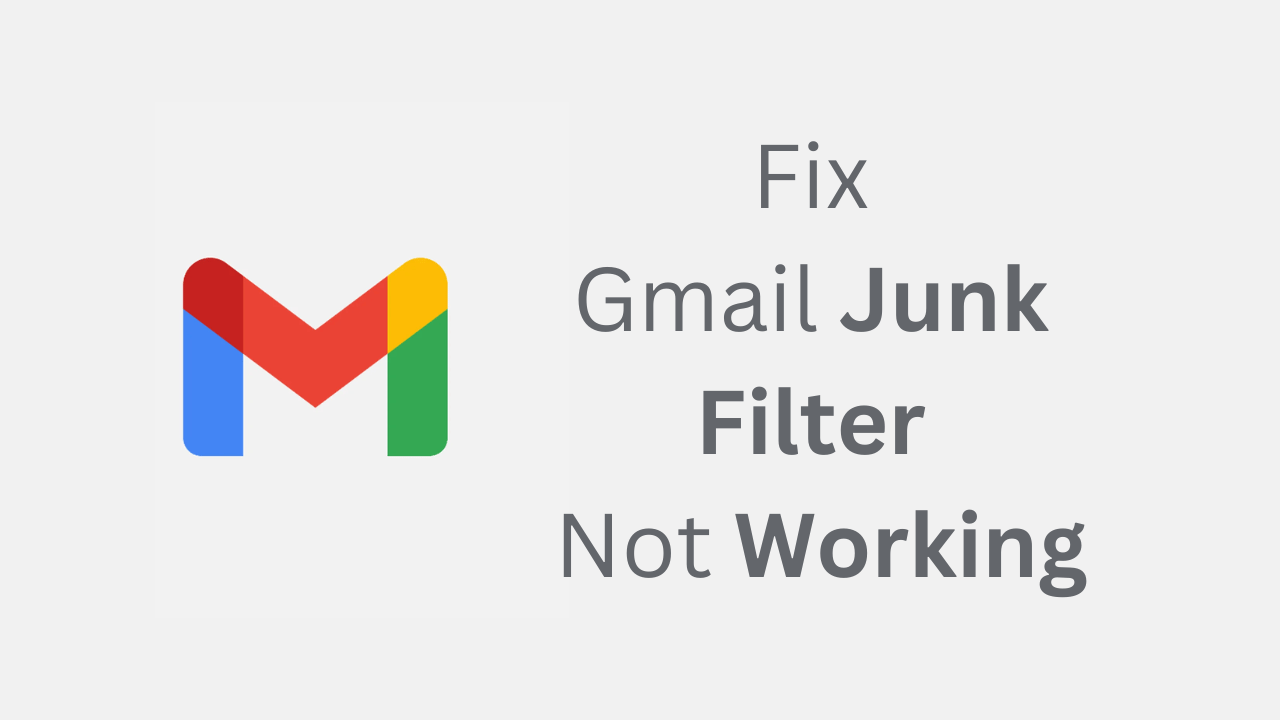Comment réparer le filtre anti-spam de Gmail de 3 manières ! 📩
Pour diverses raisons, le filtre anti-spam de Gmail peut ne pas fonctionner correctement. Lorsque cela se produit, vous risquez de trouver davantage de spam dans votre boîte de réception. Alors, si vous avez été confronté à ce problème ces derniers temps, continuez à lire ce guide ! 📧✨
Suivant, Nous partageons quelques étapes simples pour résoudre le problème du filtre anti-spam de Gmail. Nous avons également inclus diverses manières de résoudre ce problème ; C'est parti ! 🚀
1. Marquer manuellement un e-mail comme spam
Si vous avez remarqué des courriers indésirables dans votre boîte de réception récemment, la première chose que vous devriez faire est de les marquer comme spam. De cette façon, vous aurez une boîte de réception plus propre et sans spam ! Voici comment marquer un e-mail comme spam dans Gmail.
1. Ouvrez votre navigateur préféré et visitez le site Web de Gmail. Alors, Se connecter avec votre compte Google.
2. Ouvrez maintenant l’e-mail de spam que vous ne souhaitez pas voir dans votre boîte de réception.
3. Lorsque l'e-mail s'ouvre, cliquez sur le bouton Courrier indésirable dans le menu sous le titre du sujet.
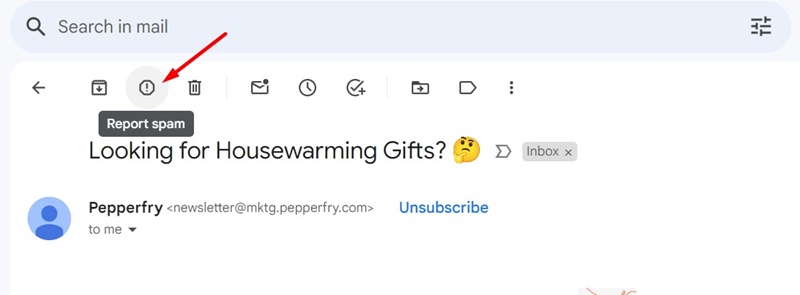
4. Dans la fenêtre Signaler un spam et se désabonner, cliquez sur Signaler un spam.
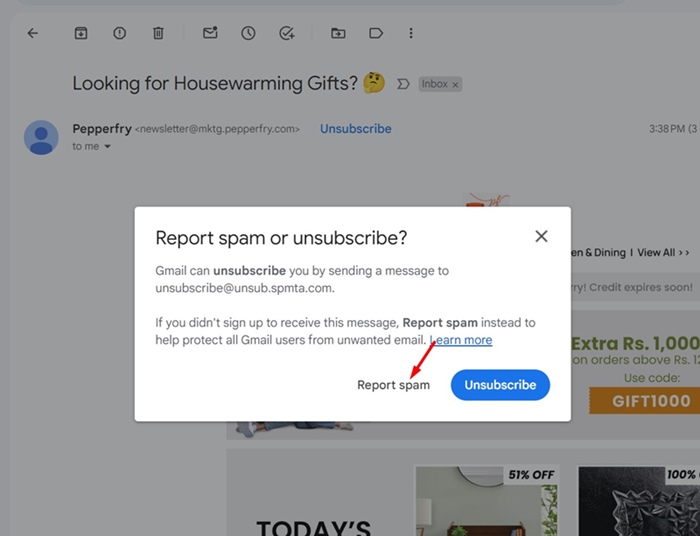
5. L'e-mail sera marqué comme spam. Si vous souhaitez recevoir à nouveau des e-mails de cet expéditeur, cliquez sur le bouton Signaler comme non-spam.
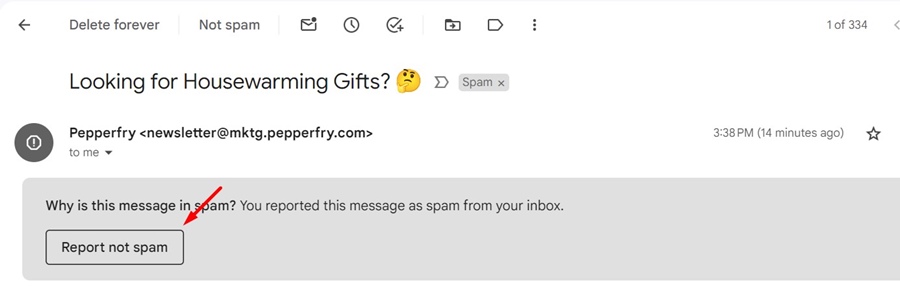
Vous devez suivre les mêmes étapes pour marquer tous les e-mails de spam dans votre Gmail. Cela déplacera ces e-mails vers votre dossier spam.
2. Comment bloquer un expéditeur d'e-mail dans Gmail
Si un expéditeur particulier vous envoie constamment des courriers indésirables, vous pouvez le bloquer. Une fois que vous bloquez un expéditeur, Gmail le déplace Déplacer automatiquement les e-mails des expéditeurs bloqués vers le dossier de spam. Nous vous expliquons ici comment procéder.
1. Ouvrez votre navigateur et visitez Gmail.com.
2. Se connecter avec votre compte Google et ouvrez l'e-mail de spam de l'expéditeur que vous souhaitez bloquer.
3. Après avoir ouvert l'e-mail, cliquez sur le trois points à côté du bouton de réponse.
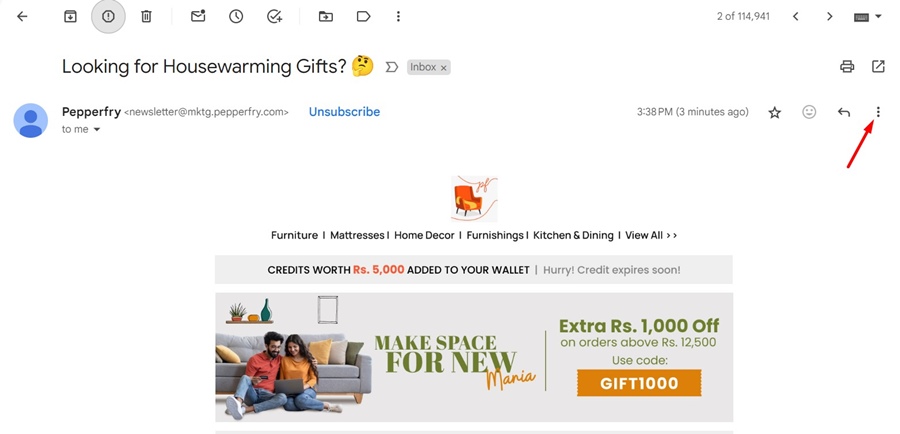
4. Dans le menu qui apparaît, sélectionnez Bloquer « expéditeur ».
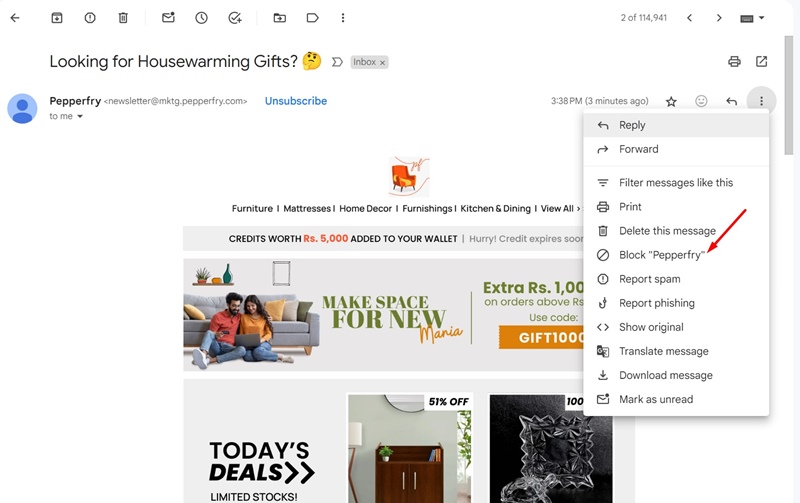
5. Dans le message Depuis « Bloquer cette adresse e-mail », cliquez sur Bloc.
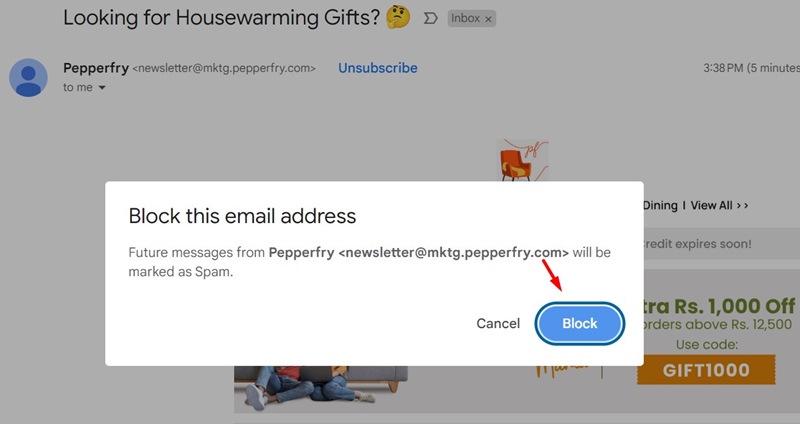
6. L'expéditeur de l'e-mail sera bloqué. Si vous décidez de recommencer à recevoir des e-mails de cet expéditeur, cliquez sur le bouton Débloquer l'expéditeur.
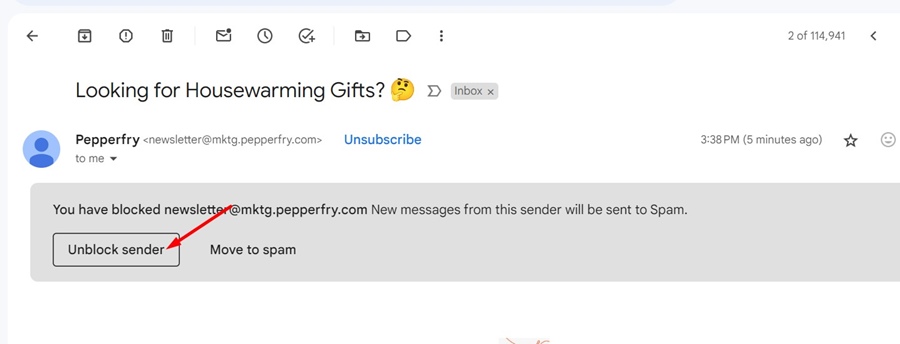
7. Dans le message de confirmation, cliquez sur Ouvrir.
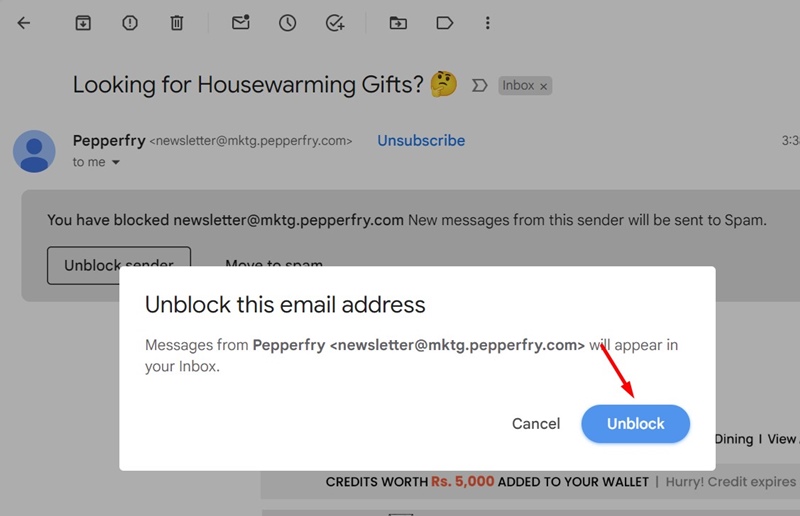
3. Créez un filtre anti-spam personnalisé dans Gmail
Si vous recevez toujours des courriers indésirables sur votre compte Gmail, vous pouvez choisir de configurer un filtre personnalisé pour les messages dans Gmail. Nous vous expliquons ici comment procéder.
1. Ouvrez votre navigateur préféré et visitez Gmail.com.
2. Connectez-vous à votre compte et cliquez sur Cliquez sur le bouton Afficher les options recherche dans le champ de recherche par e-mail.
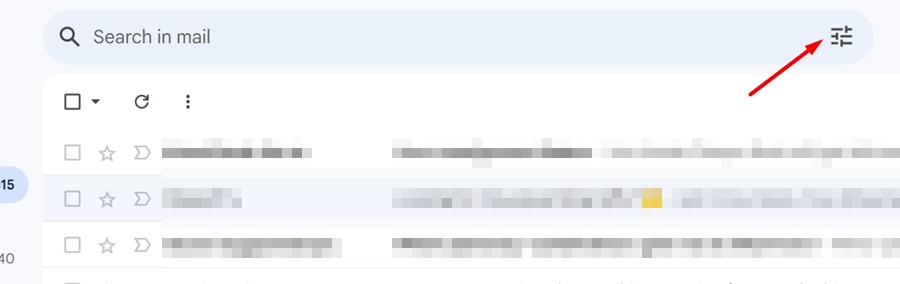
3. Dans le filtre de recherche, vous devez définir vos critères. Pour bloquer tous les utilisateurs d'un domaine spécifique, saisissez @domain.com (remplacez domain.com par le nom de domaine correct) dans le champ « De ». Cela bloquera tous les utilisateurs du domaine saisi.
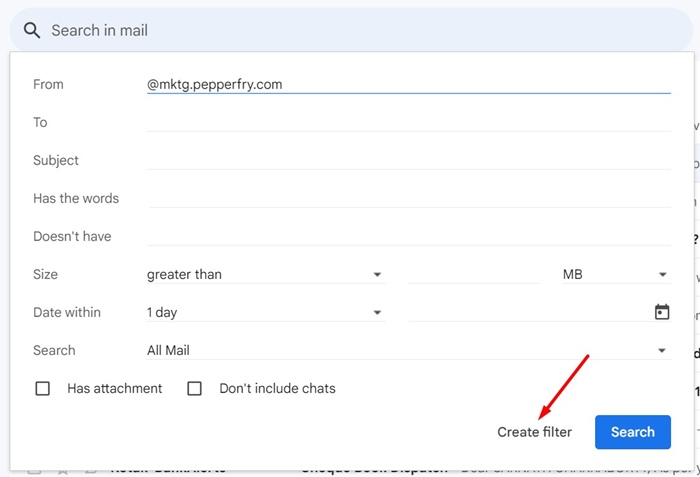
4. Vous pouvez également choisir de bloquer les e-mails contenant certains mots. Pour ce faire, saisissez ces mots dans le champ « Inclure les mots ». Après avoir défini les critères de filtrage, cliquez sur le bouton Créer un filtre.
5. Il vous sera maintenant demandé de choisir l'action que vous souhaitez que Gmail entreprenne lorsque ces messages arrivent. Ici, vous pouvez sélectionner l'option « Supprimer ».
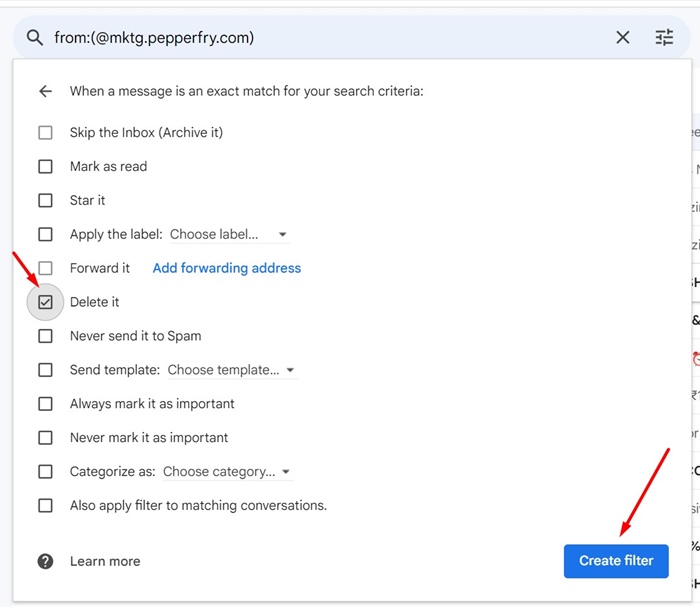
6. Une fois terminé, cliquez sur le bouton Créer un filtre.
Le meilleur moyens de résoudre le problème du filtre anti-spam de Gmail. Vous devez suivre ces méthodes pour empêcher les courriers indésirables d’entrer dans votre boîte de réception. Laissez-nous un commentaire si vous avez besoin de plus d’aide sur ce sujet. De plus, si vous trouvez ce guide utile, n’oubliez pas de le partager avec d’autres ! 📣💌